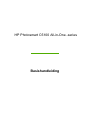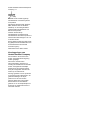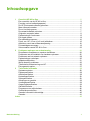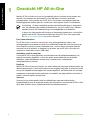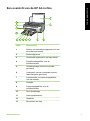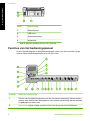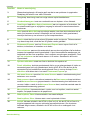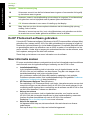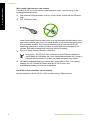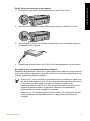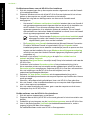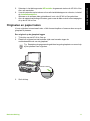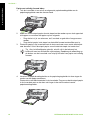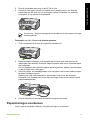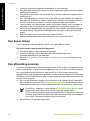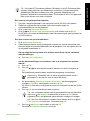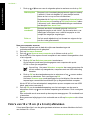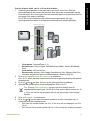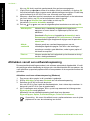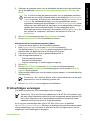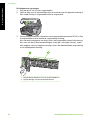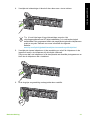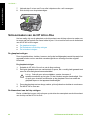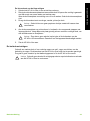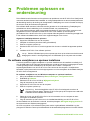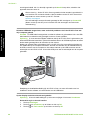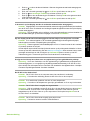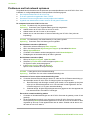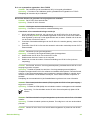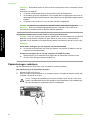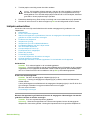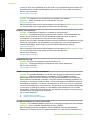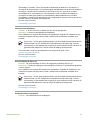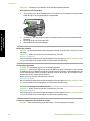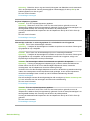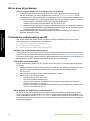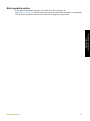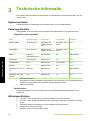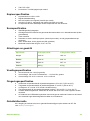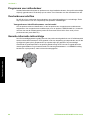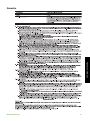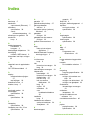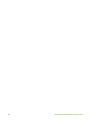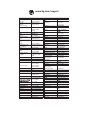HP Photosmart C5100 All-in-One Printer series Handleiding
- Categorie
- Afdrukken
- Type
- Handleiding

HP Photosmart C5100 All-in-One series
Basishandleiding

Basishandleiding
HP Photosmart C5100 All-in-One -series

© 2006 Hewlett-Packard Development
Company, L.P.
Adobe® en het Acrobat-logo® zijn
handelsmerken van Adobe Systems
Incorporated.
Windows®, Windows NT®, Windows
ME®, Windows XP® en Windows
2000® zijn in de Verenigde Staten
gedeponeerde handelsmerken van
Microsoft Corporation.
Intel® en Pentium® zijn
handelsmerken of gedeponeerde
handelsmerken van Intel Corporation of
haar dochterondernemingen in de V.S.
en andere landen.
Energy Star® en het Energy Star-logo®
zijn gedeponeerde handelsmerken van
de United States Environmental
Protection Agency.
Publicatienummer: Q8211-90217
Kennisgevingen van
Hewlett-Packard Company
De informatie in dit document kan
zonder voorafgaande kennisgeving
worden gewijzigd.
Alle rechten voorbehouden.
Vermenigvuldiging, bewerking of
vertaling van dit materiaal is verboden
zonder voorafgaande schriftelijke
toestemming van Hewlett-Packard,
tenzij dit is toegestaan krachtens de
wetten op het auteursrecht.
De enige garanties voor HP producten
en services worden uiteengezet in de
garantieverklaringen die bij de
producten en services worden
geleverd. Niets hierin mag worden
beschouwd als een aanvullende
garantie. HP is niet aansprakelijk voor
technische of redactionele fouten of
eventuele omissies.

Inhoudsopgave
1 Overzicht HP All-in-One........................................................................................2
Een overzicht van de HP All-in-One........................................................................3
Functies van het bedieningspaneel.........................................................................4
De HP Photosmart-software gebruiken...................................................................6
Meer informatie zoeken...........................................................................................6
De on line Help openen...........................................................................................7
De netwerkinstallatie voltooien................................................................................7
Originelen en papier laden....................................................................................11
Papierstoringen voorkomen..................................................................................13
Een kopie maken...................................................................................................14
Een afbeelding scannen........................................................................................14
Foto's van 10 x 15 cm (4 x 6 inch) afdrukken........................................................16
Afdrukken vanuit een softwaretoepassing.............................................................18
Printcartridges vervangen.....................................................................................19
Schoonmaken van de HP All-in-One.....................................................................22
2 Problemen oplossen en ondersteuning............................................................24
De software verwijderen en opnieuw installeren...................................................24
Problemen met de installatie van hardware oplossen...........................................25
Problemen met het netwerk oplossen...................................................................28
Papierstoringen verhelpen....................................................................................30
Inktpatroonberichten..............................................................................................31
Wat te doen bij problemen....................................................................................36
Telefonische ondersteuning van HP.....................................................................36
Extra garantie-opties.............................................................................................37
3 Technische informatie........................................................................................38
Systeemvereisten..................................................................................................38
Papierspecificaties.................................................................................................38
Afdrukspecificaties.................................................................................................38
Kopieerspecificaties...............................................................................................39
Scanspecificaties...................................................................................................39
Afmetingen en gewicht..........................................................................................39
Voedingsspecificaties............................................................................................39
Omgevingsspecificaties.........................................................................................39
Geluidsinformatie...................................................................................................39
Programma voor milieubeheer..............................................................................40
Overheidsvoorschriften..........................................................................................40
Garantie-informatie inktcartridge...........................................................................40
Garantie.................................................................................................................41
Index............................................................................................................................42
Basishandleiding 1

1
Overzicht HP All-in-One
Met de HP All-in-One kunt u snel en gemakkelijk taken uitvoeren als het maken van
kopieën, het scannen van documenten of het afdrukken van foto's vanaf een
geheugenkaart. Veel functies van de HP All-in-One kunnen rechtstreeks vanaf het
bedieningspaneel worden gebruikt, zonder dat u de computer hoeft in te schakelen.
Opmerking In deze handleiding worden de basishandelingen en suggesties
voor het oplossen van problemen beschreven, en kunt u lezen hoe u contact
opneemt met de HP-ondersteuning en benodigdheden kunt bestellen.
In de on line Help worden alle functies en kenmerken beschreven, inclusief het
gebruik van de HP Photosmart-software die bij de HP All-in-One is geleverd.
Zie De on line Help openen voor meer informatie.
Foto's kunt afdrukken
De HP All-in-One is voorzien van sleuven voor geheugenkaarten zodat u een
geheugenkaart kunt plaatsen en direct kunt afdrukken zonder dat u de foto's eerst op
een computer hoeft op te slaan. Daarnaast kunt u ook uw foto's overzetten naar de
computer om af te drukken, te bewerken of te delen, als de HP All-in-One met een
computer is verbonden via een USB-kabel.
Afdrukken vanaf de computer
U kunt de HP All-in-One gebruiken in combinatie met elke softwaretoepassing van
waaruit kan worden afgedrukt. U kunt een grote verscheidenheid aan projecten
afdrukken, zoals afbeeldingen zonder rand, nieuwsbrieven, wenskaarten,
opstrijkpatronen en posters.
Kopiëren
Met de HP All-in-One kunt u kleuren- en zwart-witkopieën van hoge kwaliteit maken op
allerlei papiersoorten. U kunt het formaat van een origineel vergroten of verkleinen zodat
het op een bepaald formaat papier kan worden afgedrukt, de donkerheid van de kopie
aanpassen en speciale functies gebruiken om kopieën van hoge kwaliteit van foto's te
maken, inclusief kopieën zonder rand.
Scannen
Scannen is het proces waarbij tekst en afbeeldingen naar een elektronische
bestandsindeling voor de computer worden geconverteerd. U kunt met de HP All-in-One
bijna alles scannen (foto's, tijdschriftartikelen en tekstdocumenten).
2 HP Photosmart C5100 All-in-One -serie
Overzicht HP All-in-One

Een overzicht van de HP All-in-One
Label Beschrijving
1 Scherm van het bedieningspaneel (ook wel
het scherm genoemd)
2 Bedieningspaneel
3 Uitvoerlade (afgebeeld in de hoge stand)
4 Papierbreedtegeleider voor de
hoofdinvoerlade
5 Hoofdinvoerlage (ook wel invoerlade
genoemd)
6 Verlengstuk van de uitvoerlade (ook wel
ladeverlengstuk genoemd)
7 Papierbreedte- en papierlengtegeleider
voor de fotolade
8 Fotolade
9 Papierlengtegeleider voor de
hoofdinvoerlade
10 Deur inktcartridge
11 Geheugenkaartslots
12 Glasplaat
13 Binnenkant van klep
Basishandleiding 3
Overzicht HP All-in-One

Label Beschrijving
1 Ethernet-poort
2 USB-poort
3 Stroomaansluiting
*
4 Achterklep
* Gebruik alleen de netadapter die door HP is geleverd.
Functies van het bedieningspaneel
In het volgende diagram en de bijbehorende tabel vindt u een kort overzicht van de
functies op het bedieningspaneel van de HP All-in-One.
Nummer Naam en omschrijving
1 Scherm van het bedieningspaneel (ook wel het scherm genoemd): Hierop worden
menus, fotos en berichten weergegeven. Het scherm kan omhoog worden gehaald
en gedraaid voor beter zicht.
2 Annuleren: legt de huidige operatie stil en keert terug naar het hoofdscherm.
Hoofdstuk 1
4 HP Photosmart C5100 All-in-One -serie
Overzicht HP All-in-One

Nummer Naam en omschrijving
3 Waarschuwingslampje: dit lampje geeft aan dat er een probleem is opgetreden.
Raadpleeg het scherm voor meer informatie.
4 Terug-knop: keert terug naar het vorige scherm op het beeldscherm.
5 Voorbeeldweergave: toont een voorbeeld van een kopieer- of een fototaak.
6 Instellingen: biedt Menu Setup (Instelmenu) aan om rapporten af te drukken, fax-
en netwerkinstellingen te wijzigen en toegang te verlenen tot extra kenmerken en
voorkeuren.
7 Help: opent de Menu Help op een scherm waarin u een item kunt selecteren om er
meer over te weten te komen. Afhankelijk van het item dat u hebt geselecteerd,
verschijnt het item op uw scherm of op het computerscherm.
8 Draaien: draait de foto op het scherm 90 graden verder in wijzerzin. Telkens wanneer
u op deze knop drukt, wordt de foto 90 graden verder gedraaid.
9 Photosmart Express: start het Photosmart Express-menu op om foto's af te
drukken, te bewaren, te bewerken en te delen.
10 Foto verbeteren: past een foto automatisch aan om deze te bekijken of af te drukken
wanneer het apparaat wordt ingeschakeld. U kunt kleureneffecten aanbrengen, de
helderheid van een foto veranderen, foto's omlijsten en rode ogen verwijderen. Druk
op Foto verbeteren om de functie aan en uit te zetten. Standaard is de functie
ingeschakeld.
11 Opnieuw afdrukken: scant een foto en drukt de foto opnieuw af.
12 Foto's afdrukken: drukt de geselecteerde foto's op uw geheugenkaart af. Indien er
momenteel geen foto's zijn geselecteerd, drukt de HP All-in-One de foto af die
momenteel op het beeldscherm wordt getoond. Door in rust op de knop Foto's
afdrukken te drukken start u het menu Photosmart Express op.
13 Het menu Scannen: opent het Het menu Scannen waarin u een bestemming kunt
selecteren voor uw scan.
14 Start scannen: door in niet-actieve toestand op de Start scannen-knop te drukken
wordt Het menu Scannen geopend waarin u een bestemming kunt selecteren voor
uw scan. Indien u reeds in de Het menu Scannen bent, wordt de scantaak naar de
gemarkeerde bestemming gestuurd.
15 Menu Kopiëren: hiermee selecteert u opties voor het kopiëren, zoals het aantal
kopieën, het papierformaat en de papiersoort.
16 Start kopiëren, Zwart: hiermee maakt u een zwart-witkopie.
17 Start kopiëren, Kleur: hiermee start u een kopieertaak in kleur.
18 Aan/uit: hiermee schakelt u de HP All-in-One in of uit. Als de HP All-in-One uit is,
krijgt het apparaat toch nog een minimale hoeveelheid stroom. Om de stroom
helemaal weg te nemen, schakelt u de HP All-in-One uit en ontkoppelt u het
netsnoer.
(vervolg)
Basishandleiding 5
Overzicht HP All-in-One

Nummer Naam en omschrijving
19 Uitzoomen: zoomt uit om de foto helemaal weer te geven of om meerder foto's gelijk
op het scherm weer te geven.
20 Inzoomen: zoomt in om de afbeelding op het scherm te vergroten. U kunt deze knop
ook gebruiken om het bijsnijdvak aan te passen tijdens het afdrukken.
21 OK: hiermee selecteert u een menu of instelling op het display.
22 Map: Laat toe om door de menuopties te bladeren met de toetsen pijltje ophoog,
omlaag, links of rechts.
Wanneer u inzoomt op een foto, kunt u de pijltjestoetsen ook gebruiken om de foto
te verschuiven en een ander gebied te selecteren om af te drukken.
De HP Photosmart-software gebruiken
U kunt de HP Photosmart-software (Windows) of de HP Photosmart Mac-software (Mac)
gebruiken die u samen met HP All-in-One hebt geïnstalleerd om toegang te krijgen tot
functies die niet beschikbaar zijn via het bedieningspaneel. De software biedt een snelle
en gemakkelijke manier om afdrukken van uw foto's te maken of om afdrukken on line
aan te schaffen. Verder krijgt u toegang tot andere basisfuncties van de software, zoals
foto's opslaan, weergeven en delen met anderen.
Zie de Help op het scherm voor meer informatie over de software.
Meer informatie zoeken
Er is een verscheidenheid aan zowel gedrukte als on line informatiebronnen beschikbaar
met informatie over de ingebruikneming en bediening van de HP All-in-One.
● Installatiehandleiding
In de installatiehandleiding vindt u instructies voor de ingebruikname van de
HP All-in-One en het installeren van de software. Zorg dat u de stappen uit de
installatiehandleiding in de juiste volgorde uitvoert.
Als u problemen ondervindt tijdens de installatie, raadpleegt u het gedeelte
Problemen oplossen achter in de installatiehandleiding of het gedeelte Problemen
oplossen en ondersteuning in deze handleiding.
● HP Photosmart Software Tour (Windows)
De rondleiding in HP Photosmart biedt u een leuke, interactieve manier om een kort
overzicht te krijgen van de software die bij de HP All-in-One wordt geleverd. In de
rondleiding wordt uitgelegd hoe u met behulp van de software van de HP All-in-One
uw foto's kunt bewerken, ordenen en afdrukken.
● Help op het scherm
In de Help op het scherm vindt u uitgebreide instructies voor functies van de
HP All-in-One die niet worden beschreven in deze basishandleiding, waaronder
functies die alleen beschikbaar zijn met de HP All-in-One-software.
Raadpleeg De on line Help openen voor meer informatie.
● Help via uw apparaat
Uw apparaat biedt Help aan, dat aanvullende informatie bevat over diverse
onderwerpen.
Druk op de knop Help voor Help van het bedieningspaneel.
Hoofdstuk 1
(vervolg)
6 HP Photosmart C5100 All-in-One -serie
Overzicht HP All-in-One

● LeesMij
In het Leesmij-bestand vindt u de meest recente informatie die u wellicht niet in
andere publicaties vindt. Installeer de software om toegang te krijgen tot het Leesmij-
bestand.
● www.hp.com/support
Als u toegang hebt tot het Internet kunt u ondersteuning krijgen via de HP-website.
Op deze website vindt u technische ondersteuning, stuurprogramma's, accessoires
en informatie over bestellen.
De on line Help openen
In deze gebruikershandleiding worden enkele veel gebruikte functies beschreven, zodat
u direct aan de slag kunt met de HP All-in-One. Bekijk de Help op het scherm die bij het
apparaat is geleverd voor informatie over alle functies die door de HP All-in-One worden
ondersteund.
De Help bij HP Photosmart-software openen op een computer met Windows
1. Klik in HP Solution Center op het tabblad van de HP All-in-One.
2. Klik in het gedeelte Apparaatondersteuning op Handleiding op het scherm of
Problemen oplossen.
– Als u op Handleiding op het scherm klikt, verschijnt er een pop-upmenu. U
kunt nu de welkomstpagina voor het hele Help-systeem openen of naar de
specifieke Help voor de HP All-in-One gaan.
–Als u op Problemen oplossen klikt, wordt de pagina Problemen oplossen en
ondersteuning geopend.
Toegang krijgen tot de Help bij HP Photosmart Mac
➔
Kies Help bij HP Photosmart Mac in het menu Help van de HP Photosmart Studio.
De Help bij HP Photosmart Mac wordt weergegeven.
De netwerkinstallatie voltooien
In dit gedeelte wordt beschreven hoe de HP All-in-One moet worden verbonden met een
netwerk en hoe de netwerkinstellingen kunnen worden weergegeven en beheerd.
Installatie in een vast netwerk
In dit gedeelte wordt beschreven hoe u de HP All-in-One via een Ethernet-kabel aansluit
op een router, switch of hub en hoe u de HP All-in-One-software installeert om een
netwerkverbinding tot stand te kunnen brengen.
Basishandleiding 7
Overzicht HP All-in-One

Wat u nodig hebt voor een vast netwerk
Voordat u de HP All-in-One op een netwerk aansluit, moet u controleren of u alle
benodigde materialen hebt.
❑
Een werkend Ethernet-netwerk met een router, switch, of hub met een Ethernet-
poort.
❑
CAT-5 Ethernet-kabel.
Hoewel standaard Ethernet-kabels veel lijken op standaard telefoonkabels, kunt u
geen telefoonkabels gebruiken. Het aantal draden en de aansluiting van de twee
soorten kabels verschilt. Een Ethernet-kabelaansluiting (ook wel een RJ-45-
aansluiting genoemd) is breder en dikker en heeft altijd acht contactjes bij het
uiteinde. Een telefoonaansluiting heeft twee tot zes contactjes.
❑
Een pc of laptop met een Ethernet-verbinding.
Opmerking De HP All-in-One ondersteunt zowel Ethernet-netwerken
met10 Mbps als 100 Mbps. Als u een netwerkinterfacekaart (NIC) koopt of
hebt gekocht, controleert u of deze met beide snelheden kan werken.
❑
HP raadt breedbandtoegang tot Internet aan, zoals kabel of DSL. Voor directe
toegang van HP Photosmart Delen vanaf de HP All-in-One is een
breedbandverbinding met Internet noodzakelijk.
De HP All-in-One aansluiten op het netwerk
Aan de achterkant van de HP All-in-One bevindt zich een Ethernet-poort.
Hoofdstuk 1
8 HP Photosmart C5100 All-in-One -serie
Overzicht HP All-in-One

De HP All-in-One aansluiten op het netwerk
1. Verwijder de gele stekker aan de achterkant van de HP All-in-One.
2. Sluit de Ethernet-kabel aan op de Ethernet-poort achter op de HP All-in-One.
3. Sluit het andere uiteinde van de Ethernet-kabel aan op een beschikbare poort op
de Ethernet-router of switch.
4. Installeer de software zodra u de HP All-in-One hebt aangesloten op het netwerk.
De software voor een netwerkverbinding installeren
Raadpleeg dit gedeelte als u de HP All-in-One-software wilt installeren op een computer
die op een netwerk is aangesloten. Zorg dat u de HP All-in-One hebt aangesloten op een
netwerk voordat u de software installeert.
Opmerking 1 Als de computer is geconfigureerd om verbinding te maken met
een aantal netwerkstations, moet u ervoor zorgen dat de computer op dit moment
is verbonden met deze stations voordat u de software installeert. De
installatiesoftware van de HP All-in-One kan anders proberen om een van de
gereserveerde stationsletters te gebruiken, waardoor u het betreffende
netwerkstation niet op uw computer kunt openen.
Opmerking 2 De installatie duurt 20 tot 45 minuten. Dit is afhankelijk van het
besturingssysteem, de beschikbare ruimte en de processorsnelheid op de
computer.
Basishandleiding 9
Overzicht HP All-in-One

De Windows-software voor de HP All-in-One installeren
1. Sluit alle toepassingen die op de computer worden uitgevoerd en ook alle firewall-
of virusdetectiesoftware.
2. Plaats de Windows-cd-rom die bij de HP All-in-One werd geleverd in het cd-rom-
station op de computer en volg de instructies op het scherm.
3. Reageer als volgt als een dialoogvenster van een van de firewalls wordt
weergegeven:
–Het venster Problemen verhinderen installatie betekent dat er een firewall of
anti-spywareprogramma wordt uitgevoerd dat kan storen bij de installatie van
de HP-software. Voor de beste resultaten dient u de firewall of anti-
spywareprogramma's uit te schakelen tijdens de installatie. Zie uw firewall-
documentatie voor instructies. Nadat de installatie is voltooid, kunt u de firewall
of anti-spywareprogramma's weer inschakelen.
Opmerking Als het venster Problemen verhinderen installatie wordt
weergegeven nadat u de firewall of het anti-spywareprogramma hebt
uitgeschakeld, gaat u door met de installatie.
–De Opmerking over firewalls betekent dat de Microsoft Internet Connection
Firewall of Windows Firewall is ingeschakeld. Klik op Volgende om het
installatieprogramma toe te staan de noodzakelijke poorten te openen en door
te gaan met de installatie. Als er een Windows-beveiligingswaarschuwing
verschijnt voor een door Hewlett-Packard uitgegeven programma, geeft u dit
programma vrij.
4. Selecteer in het scherm Verbindingstype de optie Door middel van het
netwerk en klik op Volgende.
Het scherm Bezig met zoeken verschijnt terwijl Setup in het netwerk zoekt naar de
HP All-in-One.
5. Controleer in het scherm Gevonden printer of de printerbeschrijving juist is.
Als er meerdere printers op het netwerk worden gedetecteerd, wordt het scherm
Gevonden printers weergegeven. Selecteer de HP All-in-One die u wilt aansluiten.
Als u de instellingen van de HP All-in-One wilt bekijken, kunt u de
netwerkconfiguratiepagina afdrukken.
6. Selecteer Ja, deze printer installeren als de apparaatbeschrijving juist is.
7. Voltooi de installatieprocedure door de computer opnieuw op te starten als u hierom
wordt gevraagd.
Wanneer u de software hebt geïnstalleerd, kunt u de HP All-in-One gebruiken.
8. Als u de firewall- of de virusdetectiesoftware op uw computer hebt uitgeschakeld,
moet u deze opnieuw inschakelen.
9. Als u de netwerkverbinding wilt testen, gaat u naar de computer en drukt u een
testpagina af op de HP All-in-One.
De Mac-software voor de HP All-in-One installeren
1. Sluit alle actieve toepassingen op de Mac af.
2. Plaats de Mac-cd die bij de HP All-in-One werd geleverd in het cd-rom-station van
de Mac.
3. Dubbelklik op het pictogram van het installatieprogramma voor de HP All-in-One.
4. Voer in het dialoogvenster Verificatie het beheerderswachtwoord in, zodat u
toegang krijgt tot de Mac of het netwerk.
De installatiesoftware zoekt naar HP All-in-One-apparaten.
Hoofdstuk 1
10 HP Photosmart C5100 All-in-One -serie
Overzicht HP All-in-One

5. Selecteer in het dialoogvenster HP Installer de gewenste taal en de HP All-in-One
die u wilt aansluiten.
6. Voer de instructies op het scherm uit om alle installatiestappen te voltooien, inclusief
de Installatieassistent.
Wanneer u de software hebt geïnstalleerd, kunt u de HP All-in-One gebruiken.
7. Als u de netwerkverbinding wilt testen, gaat u naar de Mac en drukt u een testpagina
af op de HP All-in-One.
Originelen en papier laden
U kunt originelen tot maximaal Letter- of A4-formaat kopiëren of scannen door ze op de
glasplaat te plaatsen.
Een origineel op de glasplaat leggen
1. Til de klep van de HP All-in-One op.
2. Plaats het origineel met de bedrukte zijde naar beneden tegen de
rechterbenedenhoek van de glasplaat.
Tip Raadpleeg de gegraveerde geleiders langs de glasplaat voor meer hulp
bij het plaatsen van originelen.
3. Sluit de klep.
Basishandleiding 11
Overzicht HP All-in-One

Papier met volledig formaat laden
1. Trek de invoerlade uit en schuif vervolgens de papierbreedtegeleider en de
papierlengtegeleider naar de uiterste stand.
2. Maak een rechte stapel papier door de stapel met de randen op een vlak oppervlak
te kloppen en controleer het papier op het volgende:
– Zorg dat het vrij is van scheuren, stof, kreukels en gekrulde of omgevouwen
randen.
– Zorg dat het papier in de stapel van hetzelfde formaat en dezelfde soort is.
3. Plaats het papier in de invoerlade met de korte rand naar voren en de afdrukzijde
naar beneden. Schuif de stapel papier vooruit totdat de stapel niet verder kan.
Tip Als u briefhoofdpapier gebruikt, schuift u dit in de lade met het
briefhoofd eerst en de bedrukte zijde omlaag. Raadpleeg de afbeelding op
de bodem van de invoerlade voor hulp bij het laden van papier met volledig
formaat.
4. Verschuif de papierbreedtegeleider en de papierlengtegeleider tot deze tegen de
randen van het papier aankomen.
Plaats niet te veel afdrukmateriaal in de invoerlade. Zorg ervoor dat de stapel papier
in de invoerlade past en dat deze niet hoger is dan de bovenkant van de
papierbreedtegeleider.
Hoofdstuk 1
12 HP Photosmart C5100 All-in-One -serie
Overzicht HP All-in-One

5. Duw de invoerlade weer terug in de HP All-in-One.
6. Schuif het verlengstuk van de uitvoerlade zover mogelijk naar u toe. Klap de
papierklem aan het eind van het verlengstuk van de uitvoerlade uit, zodat het
verlengstuk in zijn geheel wordt geopend.
Opmerking Klap het verlengstuk van de lade niet uit als u papier van Legal-
formaat gebruikt.
Fotopapier van 10 x 15 cm in de fotolade plaatsen.
1. Til de uitvoerlade op en trek vervolgens de fotolade eruit.
2. Plaats de stapel fotopapier in de fotolade met de korte rand naar voren en de
afdrukzijde naar beneden. Schuif de stapel fotopapier naar voren, totdat de stapel
niet verder kan.
Als het fotopapier dat u gebruikt geperforeerde lipjes heeft, plaatst u het fotopapier
zo dat de lipjes naar u toe liggen.
3. Schuif de lengte- en breedtegeleiders voor het papier naar binnen totdat ze tegen
de stapel fotopapier komen.
Plaats niet te veel afdrukmateriaal in de fotolade. Zorg ervoor dat de stapel
fotopapier in de fotolade past en dat deze niet hoger is dan de bovenkant van de
papierbreedtegeleider.
4. Duw de fotolade erin en laat de uitvoerlade terug naar beneden.
Papierstoringen voorkomen
Houd u aan de volgende richtlijnen, om papierstoringen te voorkomen.
Basishandleiding 13
Overzicht HP All-in-One

● Verwijder regelmatig afgedrukte exemplaren uit de uitvoerlade.
● Zorg dat papier niet krult of kreukt door al het ongebruikte papier in een hersluitbare
verpakking te bewaren.
● Zorg dat het papier plat in de invoerlade ligt en dat de randen niet omgevouwen of
gescheurd zijn.
● Als u etiketten afdrukt, controleer dan of de vellen voor de etiketten niet ouder zijn
dan twee jaar. Etiketten op oudere vellen kunnen loslaten als het papier door de
HP All-in-One wordt getrokken, en kunnen papierstoringen veroorzaken.
● Leg niet papier van verschillende soorten en formaten tegelijk in de invoerlade; al
het papier in de invoerlade moet van dezelfde soort en hetzelfde formaat zijn.
● Verschuif de breedtegeleider voor het papier in de invoerlade totdat deze vlak tegen
het papier aanligt. Zorg dat de breedtegeleiders het papier in de papierlade niet
buigen.
● Schuif het papier niet te ver naar voren in de invoerlade.
● Gebruik papiersoorten die worden aanbevolen voor de HP All-in-One.
Een kopie maken
U kunt vanaf het bedieningspaneel kopieën van hoge kwaliteit maken.
Een kopie maken vanaf het bedieningspaneel
1. Zorg dat er papier in de invoerlade is geplaatst.
2. Plaats het origineel met de bedrukte zijde naar beneden tegen de
rechterbenedenhoek van de glasplaat.
3. Druk op Start kopiëren, Zwart of op Start kopiëren, Kleur om te beginnen met
kopiëren.
Een afbeelding scannen
U kunt een scantaak starten vanaf de computer of de HP All-in-One. In dit gedeelte wordt
alleen uitgelegd hoe u vanaf het bedieningspaneel van de HP All-in-One kunt scannen.
Als u de scanfuncties wilt gebruiken, moet de HP All-in-One op de computer zijn
aangesloten en moet de apparatuur aanstaan. Verder moet de software HP Photosmart
(Windows) of HP Photosmart Mac (Mac) op de computer zijn geïnstalleerd en actief zijn
voordat u kunt scannen.
● Als u op een Windows-computer wilt controleren of de software wordt uitgevoerd,
kijkt u of het pictogram voor de HP Digital Imaging Monitor wordt weergegeven in
het Windows-systeemvak (in de rechterbenedenhoek van het scherm, naast de tijd).
Opmerking Wanneer u het pictogram HP Digital Imaging Monitor in het
systeemvak van Windows sluit, kan dit tot gevolg hebben dat de
HP All-in-One ietwat aan scanfunctionaliteit inboet. Als dit gebeurt, kunt u de
volledige functionaliteit herstellen door de computer opnieuw op te starten of
door de HP Photosmart-software opnieuw te starten.
● Op een Mac is de software altijd actief.
Hoofdstuk 1
14 HP Photosmart C5100 All-in-One -serie
Overzicht HP All-in-One

Tip U kunt de HP Photosmart-software (Windows) of de HP Photosmart Mac-
software (Mac) gebruiken om afbeeldingen te scannen, inclusief panorama-
afbeeldingen. Met deze software kunt u de gescande afbeeldingen ook
bewerken, afdrukken en met anderen delen. Zie de bij de HP All-in-One geleverde
Help op het scherm voor meer informatie.
Een scan op een geheugenkaart opslaan
1. Zorg dat u de geheugenkaart in de juiste sleuf van de HP All-in-One plaatst.
2. Plaats het origineel met de bedrukte zijde naar beneden tegen de
rechterbenedenhoek van de glasplaat.
3. Druk op de knop Het menu Scannen.
4. Druk op
om Scannen naar geheugenkaart op te lichten en druk op OK.
De HP All-in-One scant de afbeelding en slaat het bestand op de geheugenkaart op
in JPEG-indeling.
Een foto scannen en opnieuw afdrukken
1. Druk op Opnieuw afdrukken.
2. Plaats wanneer hierom wordt gevraagd de originele foto met de afdrukzijde naar
beneden tegen de rechterbenedenhoek van de glasplaat. Voer vervolgens één van
de volgende handelingen uit:
Om uw originele foto opnieuw af te drukken met behulp van de standaard
afdrukinstellingen
➔
Druk op Foto's afdrukken.
Om de afdrukinstellingen te veranderen voor u de originele foto opnieuw
afdrukt
a. Druk op OK.
b. Druk op
of
om een papierformaat te markeren en druk vervolgens op
OK.
De beschikbare papierformaten verschillen naargelang uw land/regio.
Opmerking Afhankelijk van uw keuze bij papierformaat, wordt u
gevraagd of u een lay-out voor de foto's wilt kiezen.
c. Als de aanwijzing Onscherp origineel bijwerken? wordt weergegeven,
markeert u Ja of Nee zoals gepast, en drukt u op OK.
De HP All-in-One scant uw origineel en toont een voorbeeld van de foto op het
scherm.
d. Druk op OK om het selectiemenu weer te geven.
Tip Als u meerdere kopieën van de geselecteerde foto wilt afdrukken,
drukt u op
om Kopieën te selecteren en drukt u op OK. Met de
pijltoetsen kunt u het gewenste aantal kopieën verhogen of verlagen.
Als u een foto wilt bewerken voordat u deze afdrukt, drukt u op
om
Foto bewerken te selecteren. Druk daarna op OK.
e. Druk op
om Gereed op te lichten en druk op OK.
Het scherm Overzicht afdrukken verschijnt.
Basishandleiding 15
Overzicht HP All-in-One

f. Druk op of om een van de volgende opties te markeren en druk op OK:
Afdrukopties
Hiermee kunt u handmatig de papiersoort opgeven waarop
u afdrukt. U kunt ook bepalen of u een stempel met de
datum en het uur op uw foto wilt afdrukken.
Standaard is de Papiersoort ingesteld op Automatisch en
de Datumstempel-instelling op Off (uitschakelen). Indien
u dit wenst, kunt u deze standaardinstellingen veranderen
met de optie Nwe stand. inst..
Afdruk-
voorbeeld
Hiermee wordt een voorbeeld getoond van hoe uw
afgedrukte pagina er zal uitzien. Op die manier kunt u uw
instellingen controleren voor u afdrukt en papier en inkt
verspilt aan mogelijke vergissingen.
Print nu Uw foto wordt afgedrukt op het formaat en volgens de lay-
out die u hebt geselecteerd.
Naar een computer scannen
1. Plaats het origineel met de bedrukte zijde naar beneden tegen de
rechterbenedenhoek van de glasplaat.
2. Druk op Het menu Scannen.
3. Druk op
om Scannen naar computer op te lichten en druk op OK.
4. Als de HP All-in-One op een of meer computers in een netwerk is aangesloten, doet
u het volgende:
a. Druk op OK om Selecteer computer te selecteren.
Op het scherm wordt een lijst weergegeven met computers die op de
HP All-in-One zijn aangesloten.
Opmerking Het menu Selecteer computer kan naast computers die
via het netwerk zijn aangesloten, computers met een USB-verbinding
bevatten.
b. Druk op OK om de standaardcomputer te selecteren of op
om een andere
computer te selecteren. Druk vervolgens op OK.
Het menu Scannen naar wordt weergegeven op het display. Hier worden de
toepassingen vermeld die beschikbaar zijn op de geselecteerde computer.
Als de HP All-in-One rechtstreeks is aangesloten op een computer met een USB-
kabel, gaat u door naar stap 5.
5. Druk op OK om de standaardtoepassing voor het ontvangen van de scan te
selecteren of druk op
om een andere toepassing te selecteren. Druk vervolgens
op OK.
Een voorbeeld van de scan wordt op de computer weergegeven. Dit voorbeeld kunt
u bewerken.
6. Breng eventueel wijzigingen in het voorbeeld aan en klik op Accepteren als u klaar
bent.
Foto's van 10 x 15 cm (4 x 6 inch) afdrukken
U kunt specifieke foto's van de geheugenkaart selecteren en deze afdrukken als foto's
van formaat 10 x 15 cm.
Hoofdstuk 1
16 HP Photosmart C5100 All-in-One -serie
Overzicht HP All-in-One

Om één of meer foto's van 10 x 15 cm af te drukken
1. Plaats de geheugenkaart in de juiste sleuf van de HP All-in-One. Draai de
geheugenkaart op die manier dat het etiket links ligt en de contactpunten aan de
kant van de HP All-in-One liggen. Duw de kaart vervolgens in de geschikte sleuf tot
het lampje Foto begint te branden.
De HP All-in-One ondersteunt de volgende geheugenkaarten. Elk type
geheugenkaart kan alleen in de daarvoor bestemde sleuf worden geplaatst.
– Links boven: CompactFlash (I, II)
– Rechts boven: Secure Digital, MultiMediaCard (MMC), Secure MultiMedia
Card
– Links onder: xD-Picture Card
– Rechts onder: Memory Stick, Magic Gate Memory Stick, Memory Stick Duo
(met door de gebruiker aan te schaffen adapter), Memory Stick Pro
2. Druk op OK om Afdrukken& weergeven te selecteren.
Als u op OK drukt, wordt de meest recente foto op uw geheugenkaart op het scherm
weergegeven.
3. Druk op
of op om door de foto's op de geheugenkaart te bladeren.
4. Wanneer de gewenste foto wordt weergegeven, drukt u op OK.
Tip Druk op Foto's afdrukken om een foto af te drukken met de
standaardafdrukinstellingen. De HP All-in-One zal een afdruk maken van 10
x 15 cm van uw foto op het papier dat zich op dat moment in de fotolade
bevindt.
5. Druk op OK om 4 x 6 te selecteren.
6. Druk op
of
om een papierformaat te markeren en druk vervolgens op OK.
U beschikt over de volgende opties:
– Druk één foto zonder randen van 10 x 15 cm af op elk vel fotopapier van 10 x
15 cm.
– Druk tot drie foto's zonder randen van 10 x 15 cm af op een volledig vel papier
Basishandleiding 17
Overzicht HP All-in-One

Als u op OK drukt, wordt de geselecteerde foto opnieuw weergegeven.
7. (Optie) Druk op
en
om extra af te drukken foto's te selecteren, of druk op OK
om het selectiemenu weer te geven en de afdrukinstellingen te wijzigen. Zie de Help
op het scherm bij de HP All-in-One voor informatie over deze opties.
8. Wanneer u klaar bent met het veranderen van afdrukinstellingen en het selecteren
van foto's, drukt u op OK om het selectiemenu weer te geven.
9. Druk op
om Selectie klaar op te lichten en druk op OK.
Het scherm Overzicht afdrukken verschijnt.
10. Druk op
of op om een van de volgende opties te selecteren en druk op OK:
Afdrukopties
Hiermee kunt u handmatig de papiersoort opgeven en
aangeven of u een datum- en tijdstempel op de foto wilt
afdrukken.
Standaard is Papiersoort ingesteld op Automatisch en is
Datumstempel ingesteld op Off (uitschakelen). U kunt de
standaardinstellingen desgewenst wijzigen met de optie Nwe
stand. inst..
Afdruk-
voorbeeld
Hiermee wordt een voorbeeld weergegeven van de
uiteindelijke afgedrukte pagina. Dan kunt u de instellingen
controleren voordat u gaat afdrukken, zodat u geen papier of
inkt hoeft te verspillen.
Print nu Hiermee worden de foto's afgedrukt op het formaat en de lay-
out die u hebt geselecteerd.
Afdrukken vanuit een softwaretoepassing
De meeste afdrukinstellingen worden in de software automatisch afgehandeld. U hoeft
de instellingen alleen handmatig te wijzigen als u de afdrukkwaliteit wilt veranderen, als
u wilt afdrukken op speciale papiersoorten of transparanten of als u speciale functies wilt
gebruiken.
Afdrukken vanuit een softwaretoepassing (Windows)
1. Zorg ervoor dat er papier in de invoerlade is geplaatst.
2. Klik op Afdrukken in het menu Bestand van uw softwaretoepassing.
3. Selecteer de HP All-in-One als de printer.
Als u de HP All-in-One instelt als standaardprinter, kunt u deze stap overslaan. In
dat geval is de HP All-in-One al geselecteerd.
4. Als u instellingen moet wijzigen, klikt u op de knop waarmee het dialoogvenster
Eigenschappen wordt geopend.
Afhankelijk van uw softwaretoepassing heeft deze knop de naam
Eigenschappen, Opties, Printerinstellingen, Printer of Voorkeuren.
Opmerking Als u een foto afdrukt, moet u opties selecteren voor de juiste
papiersoort en voor de verbetering van de foto.
Hoofdstuk 1
18 HP Photosmart C5100 All-in-One -serie
Overzicht HP All-in-One

5. Selecteer de gewenste opties voor de afdruktaak met de functies die beschikbaar
zijn op de tabbladen Geavanceerd, Snel afdrukopties instellen, Effecten, en
Kleur.
Tip U kunt eenvoudig de gewenste opties voor uw afdruktaak selecteren
door een van de vooraf ingestelde taken op het tabblad Snel afdrukopties
instellen te kiezen. Klik op een soort afdruktaak in de lijst Snel afdrukopties
instellen. De standaardinstellingen voor het type afdruktaak worden
ingesteld en samengevat op het tabblad Snel afdrukopties instellen. Indien
nodig kunt u de instellingen hier aanpassen en uw aangepaste instellingen
opslaan als nieuwe snelle afdrukoptie. Om een aangepaste snelle
afdrukoptie op te slaan, selecteert u de sneloptie en klikt u op Opslaan. Om
een sneloptie te verwijderen, selecteert u de sneloptie en klikt u op
Verwijderen.
6. Klik op OK om het dialoogvenster Eigenschappen te sluiten.
7. Klik op Afdrukken of OK om het afdrukken te starten.
Afdrukken vanuit een softwaretoepassing (Mac)
1. Zorg ervoor dat er papier in de invoerlade is geplaatst.
2. Kies Pagina-instelling in het menu Archief in uw toepassing.
Het dialoogvenster Pagina-instelling wordt weergegeven zodat u het
papierformaat, de afdrukstand en de schaling kunt opgeven.
3. Controleer of de HP All-in-One de geselecteerde printer is.
4. Geef de paginakenmerken op:
– Geef het papierformaat op.
– Selecteer de afdrukstand.
– Geef het vergrotings- of verkleiningspercentage op.
5. Klik op OK.
6. Klik op Print of Druk af in het menu Archief van uw softwaretoepassing.
Het dialoogvenster Print/Druk af wordt weergegeven en het paneel Aantal en
pagina's wordt geopend.
7. Wijzig de afdrukinstellingen voor elke optie in het pop-upmenu, in overeenstemming
met uw project.
Opmerking Als u een foto afdrukt, moet u opties selecteren voor de juiste
papiersoort en voor de verbetering van de foto.
8. Klik op Print of Druk af om te beginnen met afdrukken.
Printcartridges vervangen
Volg deze instructies als u uw inktcartridges moet vervangen.
Opmerking Als u voor het eerst inktpatronen in de HP All-in-One plaatst, zorg
dan dat u enkel inktpatronen gebruikt die met het apparaat werden geleverd. De
inkt in deze inktpatronen is zo samengesteld dat deze zich tijdens de eerste
installatie vermengt met de inkt in de printkopmodule.
Als u nog geen inktcartridges hebt voor de HP All-in-One, kunt u ze bestellen
via www.hp.com/learn/suresupply. Selecteer uw land/regio wanneer dit wordt gevraagd,
volg de aanwijzingen om uw product te selecteren en klik vervolgens op een van de
koppelingen voor bestellingen op de pagina.
Basishandleiding 19
Overzicht HP All-in-One

De inktpatronen vervangen
1. Zorg dat de HP All-in-One is ingeschakeld.
2. Open de klep voor de inktcartridges door de voorkant van het apparaat omhoog te
tillen totdat de klep in de geopende stand is vergrendeld.
3. Duw op het lipje onder een inktpatroon om de vergrendeling binnen de HP All-in-One
te ontgrendelen en duw daarna de vergrendeling omhoog.
Als u de zwarte inktpatroon vervangt, duwt u de vergrendeling uiterst links omhoog.
Als u een van de vijf kleureninktcartridges, zoals geel, licht cyaan (blauw), cyaan,
licht magenta (roze) of magenta vervangt, duwt u de desbetreffende vergrendeling
in het middengebied omhoog.
1 Vergrendeling inktpatroon voor de zwarte inktpatroon
2 Vergrendelingen voor de kleureninktpatronen
Hoofdstuk 1
20 HP Photosmart C5100 All-in-One -serie
Overzicht HP All-in-One

4. Verwijder de inktcartridge uit de sleuf door deze naar u toe te trekken.
Tip U kunt bijna lege of lege inktcartridges recyclen. Het
recyclingprogramma van HP Inkjet-onderdelen is in veel landen/regio's
beschikbaar. Het programma biedt u de mogelijkheid gebruikte inktpatronen
gratis te recyclen. Bezoek voor meer informatie de volgende
website:
www.hp.com/hpinfo/globalcitizenship/environment/recycle/inkjet.html
5. Verwijder de nieuwe inktpatroon uit de verpakking en schuif de inktpatroon in de
lege sleuf terwijl u de inktpatroon bij de hendel vasthoudt.
Zorg ervoor dat u de inktpatroon in de sleuf plaatst met dezelfde pictogramvorm en
kleur als de inktpatroon die u installeert.
6. Druk de grijze vergrendeling omlaag totdat deze vastklikt.
Basishandleiding 21
Overzicht HP All-in-One

7. Herhaal stap 2 tot en met 5 voor elke inktpatroon die u wilt vervangen.
8. Sluit de klep voor de printcartridges.
Schoonmaken van de HP All-in-One
Het kan nodig zijn om de glasplaat en de binnenkant van de klep schoon te maken om
te zorgen dat uw kopieën en scans helder blijven. U kunt ook het stof van de buitenkant
van de HP All-in-One vegen.
● De glasplaat reinigen
● De binnenkant van de klep reinigen
● De buitenkant reinigen
De glasplaat reinigen
Door vingerafdrukken, vlekken, haren en stof op de hoofdglasplaat van de klep werkt het
apparaat minder snel en wordt de nauwkeurigheid van sommige functies negatief
beïnvloed.
De glasplaat reinigen
1. Schakel de HP All-in-One uit en zet de klep omhoog.
2. Reinig de glasplaat met een zachte doek of spons, die u vochtig hebt gemaakt met
een niet-schurend glasschoonmaakmiddel.
Let op Gebruik geen schuurmiddelen, aceton, benzeen of
tetrachloormethaan op het glas. Dit kan hierdoor worden beschadigd. Giet
of spuit geen vloeistof rechtstreeks op de glasplaat. Deze kan onder de
glasplaat lopen en het apparaat beschadigen.
3. Droog de glasplaat met een droge, zachte, pluisvrije doek om vlekken te voorkomen.
4. Zet de HP All-in-One aan.
De binnenkant van de klep reinigen
Kleine vuildeeltjes kunnen zich ophopen op de witte documentplaat aan de binnenkant
van de klep van de HP All-in-One.
Hoofdstuk 1
22 HP Photosmart C5100 All-in-One -serie
Overzicht HP All-in-One

De binnenkant van de klep reinigen
1. Schakel de HP All-in-One uit en zet de klep omhoog.
2. Reinig de witte documentplaat met een zachte doek of spons die vochtig is gemaakt
met een sopje van warm water met zachte zeep.
Was de documentplaat voorzichtig om vuil los te weken. Schrob de documentplaat
niet.
3. Droog de binnenkant met een droge, zachte, pluisvrije doek.
Let op Gebruik hiervoor geen papieren doekjes omdat dit krassen kan
veroorzaken.
4. Als de documentplaat nog niet schoon is, herhaalt u de voorgaande stappen met
isopropylalcohol. Veeg daarna de plaat grondig schoon met een vochtige doek, om
alle alcoholresten te verwijderen.
Let op Zorg dat er geen alcohol op het glas of de buitenkant van de
HP All-in-One terechtkomt. Daardoor kan het apparaat beschadigd worden.
5. Zet de HP All-in-One aan.
De buitenkant reinigen
Gebruik een zachte doek of een vochtige spons om stof, vegen en vlekken van de
behuizing te vegen. De binnenkant van de HP All-in-One hoeft niet te worden gereinigd.
Zorg dat u geen vloeistof op het bedieningspaneel of in de HP All-in-One morst.
Let op Gebruik geen alcohol of reinigingsproducten op alcoholbasis om schade
aan de HP All-in-One te voorkomen.
Basishandleiding 23
Overzicht HP All-in-One

2
Problemen oplossen en
ondersteuning
Dit hoofdstuk bevat informatie over het oplossen van problemen met de HP All-in-One. Hierbij wordt
met name aandacht besteed aan installatie- en configuratieproblemen en aan een aantal problemen
dat betrekking heeft op de werking van de apparatuur. Raadpleeg voor meer informatie de Help op
het scherm die bij de software werd geleverd.
Dit hoofdstuk biedt eveneens informatie over de garantie en de ondersteuning. Raadpleeg het
achterblad van deze handleiding voor contactinformatie voor ondersteuning.
Een groot aantal problemen wordt veroorzaakt doordat de HP All-in-One op de computer wordt
aangesloten met een USB-kabel vóórdat de HP All-in-One-software op de computer is
geïnstalleerd. Als u de HP All-in-One op uw computer hebt aangesloten voordat dit gevraagd werd
in het software-installatiescherm, dient u de volgende stappen uit te voeren:
Algemene installatieproblemen oplossen
1. Koppel de USB-kabel los van de computer.
2. Verwijder de software (als u deze hebt geïnstalleerd).
3. Start de computer opnieuw op.
4. Schakel de HP All-in-One uit, wacht ongeveer één minuut en schakel het apparaat opnieuw
in.
5. Installeer de HP All-in-One-software opnieuw.
Let op Sluit de USB-kabel pas op de computer aan als er op het scherm een bericht wordt
weergegeven waarin u wordt gevraagd om de USB-kabel op de computer aan te sluiten.
De software verwijderen en opnieuw installeren
U moet de software mogelijk verwijderen en opnieuw installeren als de installatie onvolledig is of
als u de USB-kabel op de computer hebt aangesloten voordat er een bericht is weergegeven waarin
u wordt gevraagd om de USB-kabel op de computer aan te sluiten. Verwijder de
toepassingsbestanden voor de HP All-in-One niet zomaar van de computer. Verwijder deze
bestanden op de juiste manier met het hulpprogramma voor het verwijderen de installatie dat bij de
HP All-in-One is meegeleverd.
De software verwijderen van een Windows-computer en opnieuw installeren
1. Klik op de taakbalk van Windows op Start, Instellingen, Configuratiescherm.
2. Dubbelklik op Software.
3. Selecteer HP All-in-One en klik op Wijzigen/verwijderen.
Volg de instructies op het scherm.
4. Koppel de HP All-in-One los van de computer.
5. Start de computer opnieuw op.
Opmerking Het is belangrijk dat u de HP All-in-One loskoppelt voordat u de
computer opnieuw opstart. Sluit de HP All-in-One pas op de computer aan nadat u de
installatie van de software hebt voltooid.
6. Plaats de cd-rom van de HP All-in-One in het cd-romstation van uw computer en start
vervolgens de installatie opnieuw.
7. Volg de instructies op het scherm en in de Installatiehandleiding van de HP All-in-One.
Als de installatie van de software is voltooid, wordt het pictogram HP Digital Imaging-monitor in
het systeemvak van Windows weergegeven.
Als u wilt controleren of de software op de juiste manier is geïnstalleerd, dubbelklikt u op het
pictogram HP Solution Center op het bureaublad. Als de essentiële pictogrammen in het HP Solution
24 HP Photosmart C5100 All-in-One -serie
Problemen oplossen en
ondersteuning

Center worden weergegeven (Afbeelding scannen en Document scannen), is de software op de
juiste manier geïnstalleerd.
De software van een Mac verwijderen en opnieuw installeren
1. Koppel de HP All-in-One los van de Mac.
2. Open de map Applications:Hewlett-Packard.
3. Dubbelklik op HP Uninstaller.
Volg de instructies op het scherm.
4. Start de computer opnieuw wanneer de software is verwijderd.
5. Plaats de cd-rom van de HP All-in-One in het cd-romstation van de computer als u de software
opnieuw wilt installeren.
6. Open de cd-rom op het bureaublad en dubbelklik op HP All-in-One installatieprogramma.
7. Volg de instructies op het scherm en in de Installatiehandleiding van de HP All-in-One.
Problemen met de installatie van hardware oplossen
Gebruik dit deel om mogelijke problemen met de installatie van de hardware van de HP All-in-One
op te lossen.
De HP All-in-One kan niet worden ingeschakeld
Oorzaak De HP All-in-One is niet goed aangesloten op een voedingsbron.
Oplossing
● Zorg dat het netsnoer goed is aangesloten op de HP All-in-One en op de voedingsadapter.
Sluit het netsnoer aan op een geaard stopcontact, stroomstootbeveiliging of een
voedingsblok.
1 Aansluiting van netsnoer
2 Netsnoer en adapter
3 Geaard stopcontact
● Als u een stekkerdoos gebruikt, controleer dan of deze aan staat. Of probeer de
HP All-in-One rechtstreeks op het stopcontact aan te sluiten.
● Test het stopcontact om te zien of er stroom op staat. Sluit een apparaat aan waarvan u
zeker weet dat dit werkt en controleer of het apparaat stroom ontvangt. Als dat niet het
geval is, kan er een probleem zijn met het stopcontact.
● Als u de HP All-in-One aansluit op een stopcontact met een schakelaar, moet u ervoor
zorgen dat de schakelaar is ingeschakeld. Als de schakelaar is ingeschakeld maar niet
werkt, is er misschien een probleem met het stopcontact.
Oorzaak U hebt te snel op de knop Aan/uit gedrukt.
Oplossing Soms reageert de HP All-in-One niet als u de Aan/uit-knop te snel indrukt. Druk
eenmaal op de knop Aan/uit. Het kan enkele ogenblikken duren voordat de HP All-in-One
Basishandleiding 25
Problemen oplossen en
ondersteuning

wordt ingeschakeld. Als u in deze tijd nogmaals op de Aan/uit-knop drukt, schakelt u het
apparaat misschien weer uit.
Waarschuwing Als de HP All-in-One nog steeds niet kan worden ingeschakeld, is
er misschien een mechanisch defect. Haal de stekker van de HP All-in-One uit het
stopcontact en neem contact op met HP. Ga naar:
www.hp.com/support
Kies uw land/regio wanneer dit wordt gevraagd en klik vervolgens op Contact HP
(Neem contact op met HP) voor informatie over het aanvragen van technische
ondersteuning.
Ik heb de USB-kabel aangesloten, maar ondervind problemen als ik de HP All-in-One met
mijn computer gebruik
Oorzaak De USB-kabel is aangesloten voordat de software is geïnstalleerd. Als u de USB-
kabel aansluit voordat dit wordt gevraagd, kunnen er fouten optreden.
Oplossing U moet eerst de software installeren die bij de HP All-in-One is geleverd en pas
daarna de USB-kabel aansluiten. Tijdens de installatie dient u de USB-kabel pas aan te sluiten
als dat wordt gevraagd door de instructies op het scherm.
Nadat u de software hebt geïnstalleerd, kunt u de HP All-in-One eenvoudig met behulp van
een USB-kabel op de computer aansluiten. Sluit het ene uiteinde van de USB-kabel aan op
de USB-connector van de computer en het andere uiteinde op de USB-connector aan de
achterzijde van de HP All-in-One. U kunt elke USB-poort aan de achterzijde van de computer
gebruiken.
Raadpleeg de installatiehandleiding bij de HP All-in-One voor meer informatie over het
installeren van de software en het aansluiten van de USB-kabel.
Op het display wordt de verkeerde taal gebruikt
Oplossing U kunt de taalinstellingen op elk moment wijzigen in het menu Voorkeuren.
Het land/de regio en de taal instellen
1. Druk op Instellingen.
2. Druk op
om Voorkeuren op te lichten en druk op OK.
3. Druk op
om Taal instellen op te lichten en druk op OK.
Hoofdstuk 2
26 HP Photosmart C5100 All-in-One -serie
Problemen oplossen en
ondersteuning

4. Druk op om door de talen te bladeren. Wanneer de gewenste taal wordt weergegeven,
drukt u op OK.
5. Druk, als u dit wordt gevraagd op
om Ja of Nee op te lichten en druk op OK.
6. Druk op
om Land/regio instellen op te lichten en druk op OK.
7. Druk op
om door de landen/regio's te bladeren. Druk op OKals u het gewenste land
of de gewenste regio ziet.
8. Druk, als u dit wordt gevraagd op
om Ja of Nee op te lichten en druk op OK.
In de menu's op het display worden de verkeerde maateenheden weergegeven
Oorzaak Mogelijk hebt u het verkeerde land/de verkeerde regio geselecteerd bij de installatie
van de HP All-in-One. De selectie van land/regio bepaalt de papierformaten die op het display
worden weergegeven.
Oplossing Om het land/de regio te wijzigen, moet u de taalinstellingen opnieuw instellen. U
kunt de taalinstellingen op elk moment wijzigen in het menu Voorkeuren.
Op het display wordt het bericht weergegeven dat het uitlijnen van de printer is mislukt
Oorzaak Er is verkeerd papier in de invoerlade geplaatst (bijvoorbeeld gekleurd papier,
bedrukt papier met tekst of bepaald gerecycled papier).
Oplossing Plaats ongebruikt, wit standaardpapier van A4- of Letter-formaat in de invoerlade
en probeer opnieuw uit te lijnen.
Als het uitlijnen weer mislukt, kan het zijn dat de sensor op de printkopeenheid defect is. Neem
contact op met HP-ondersteuning. Ga naar www.hp.com/support. Kies wanneer hierom wordt
gevraagd uw land/regio en klik vervolgens op Contract HP (Neem contact op met HP-
ondersteuning) als u contact wilt opnemen met de technische ondersteuning.
Ik krijg een bericht op het scherm over een papierstoring of een geblokkeerde printkop
Oplossing Als er een foutbericht over een papierstoring of geblokkeerde printkopeenheid
wordt weergegeven, is er mogelijk nog verpakkingsmateriaal aanwezig in de HP All-in-One.
Open de klep van de inktpatronen en controleer of er obstakels in het apparaat zitten. Verwijder
eventueel verpakkingsmateriaal of andere obstakels.
De HP All-in-One drukt niet af
Oorzaak De HP All-in-One en de computer staan niet met elkaar in verbinding.
Oplossing Controleer de verbinding tussen de HP All-in-One en de computer.
Oorzaak Er is wellicht een probleem met een of meer inktpatronen.
Oplossing Controleer of de inktpatronen goed zijn geïnstalleerd en of ze nog inkt bevatten.
Oorzaak De HP All-in-One is mogelijk niet ingeschakeld.
Oplossing Kijk op het display van de HP All-in-One. Als het display leeg is en de knop Aan/
uit niet is verlicht, is de HP All-in-One uitgeschakeld. Controleer of het netsnoer goed is
aangesloten op de HP All-in-One en op een stopcontact. Druk op de knop Aan/uit om de
HP All-in-One in te schakelen.
Oorzaak De HP All-in-One bevat mogelijk geen papier meer.
Oplossing Caricare la carta nel vassoio di alimentazione.
Basishandleiding 27
Problemen oplossen en
ondersteuning

Problemen met het netwerk oplossen
Dit gedeelte bevat informatie over het oplossen van netwerkproblemen voor de HP All-in-One. Voor
installatie- en configuratieproblemen wordt specifieke informatie gegeven.
● De computer herkent de HP All-in-One niet
● Er is een systeemfout opgetreden: Geen TCP/IP
● Het scherm Printer niet gevonden verschijnt tijdens de installatie
● Ik gebruik een kabelmodem zonder router en ik heb geen IP-adressen
De computer herkent de HP All-in-One niet
Oorzaak De kabels zijn niet goed aangesloten.
Oplossing Controleer of de volgende kabels goed zijn aangesloten:
● Kabels tussen de HP All-in-One en de hub of router
● Kabels tussen de hub of router en de computer
● Kabels van en naar de modem of Internet-verbinding van HP All-in-One (mits van
toepassing)
Oorzaak De LAN-kaart (Local Area Network) is niet goed ingesteld.
Oplossing Controleer of de LAN-kaart goed is ingesteld.
De LAN-kaart controleren (Windows)
1. Klik met de rechtermuisknop op Deze computer.
2. Klik in het dialoogvenster Systeemeigenschappen op het tabblad Hardware.
3. Klik op Apparaatbeheer.
4. Controleer of uw kaarten worden weergegeven onder Netwerkadapters.
5. Raadpleeg de documentatie die bij de kaart is geleverd.
De LAN-kaart controleren (Mac)
1. Klik op het Apple-pictogram op de Menubalk.
2. Selecteer Over deze Mac en klik vervolgens op Meer info.
De System Profiler wordt weergegeven.
3. In de System Profiler, klikt u op Netwerk.
Kijk na of uw LAN-kaart in de lijst verschijnt.
Oorzaak U hebt geen actieve netwerkverbinding.
Oplossing Controleer of u een actieve netwerkverbinding hebt.
Controleren of u een actieve netwerkverbinding hebt
➔
Controleer de twee Ethernet-lampjes boven en onder de RJ-45 Ethernet-aansluiting op
de achterzijde van de HP All-in-One. De lampjes geven het volgende aan:
a. Bovenste lampje: als dit lampje constant groen brandt, is het apparaat op de juiste
wijze op het netwerk aangesloten en is communicatie tot stand gebracht. Als het
onderste lampje uit is, is er geen netwerkverbinding.
b. Onderste lampje: dit gele lampje knippert wanneer gegevens door het apparaat via
het netwerk worden verzonden of ontvangen.
Een actieve netwerkverbinding maken
1. Controleer of de kabelverbindingen van de HP All-in-One naar de gateway, router of hub
goed zijn.
2. Als de verbindingen goed zijn, zet u de stroom van de HP All-in-One uit en weer aan.
Druk op de knop Aan op het bedieningspaneel om de HP All-in-One uit te zetten en druk
nogmaals op de knop om het apparaat weer aan te zetten. Schakel ook de stroom van
de router of hub uit en weer in.
Hoofdstuk 2
28 HP Photosmart C5100 All-in-One -serie
Problemen oplossen en
ondersteuning

Er is een systeemfout opgetreden: Geen TCP/IP
Oorzaak De LAN-kaart (Local Area Network, NIC) is niet goed geïnstalleerd.
Oplossing Controleer of de LAN-kaart goed is geïnstalleerd en ingesteld voor TCP/IP.
Raadpleeg de instructies bij de LAN-kaart.
Het scherm Printer niet gevonden verschijnt tijdens de installatie
Oorzaak De HP All-in-One staat niet aan.
Oplossing Zet de HP All-in-One aan.
Oorzaak U hebt geen actieve netwerkverbinding.
Oplossing Controleer of u een actieve netwerkverbinding hebt.
Controleren of uw netwerkverbindingen actief zijn
1. Als de verbindingen goed zijn, zet u de stroom van de HP All-in-One uit en weer aan.
Druk op de knop Aan/uit op het bedieningspaneel om de HP All-in-One uit te zetten en
druk nogmaals op de knop om het apparaat weer aan te zetten. Schakel ook de stroom
van de router of hub uit en weer in.
2. Controleer of de kabelverbindingen van de HP All-in-One naar de gateway, router of hub
goed zijn.
3. Controleer of de HP All-in-One met het netwerk is verbonden met behulp van een CAT-5
Ethernet-kabel.
Oorzaak De kabels zijn niet goed aangesloten.
Oplossing Controleer of de volgende kabels goed zijn aangesloten:
● Kabels tussen de HP All-in-One en de hub of router
● Kabels tussen de hub of router en de computer
● Kabels van en naar de modem of Internet-verbinding van HP All-in-One (mits van
toepassing)
Oorzaak Een firewall, antivirus- of anti-spywaretoepassing verhindert dat de HP All-in-One
toegang krijgt tot de computer.
Oplossing Schakel de firewall, het antivirus- of anti-spywareprogramma tijdelijk uit.
Verwijder vervolgens de HP All-in-One-software en installeer deze opnieuw. U kunt de firewall,
antivirus- of anti-spywaretoepassing weer inschakelen nadat de installatie is voltooid. Als er
vensters met berichten over de firewall verschijnen, moet u deze berichten accepteren of
toestaan.
Raadpleeg de documentatie die bij de firewallsoftware is geleverd voor meer informatie.
Oorzaak Een virtueel particulier netwerk (VPN) zorgt dat de HP All-in-One geen toegang
krijgt tot uw computer.
Oplossing Probeer het VPN tijdelijk uit te schakelen voordat u verdergaat met de installatie.
Opmerking De functionaliteit van de HP All-in-One zal beperkt zijn tijdens VPN-
sessies.
Oorzaak De Ethernet-kabel is niet goed aangesloten op de router, switch of hub, of de kabel
is defect.
Oplossing Probeer de kabels opnieuw te plaatsen. Zo nodig kunt u ook een andere kabel
proberen.
Oorzaak Aan de HP All-in-One is een AutoIP-adres toegewezen in plaats van een DHCP-
adres.
Basishandleiding 29
Problemen oplossen en
ondersteuning

Oplossing Dit betekent dat de HP All-in-One niet op de juiste manier is verbonden met het
netwerk.
Controleer het volgende:
● Controleer of alle kabels stevig en op de juiste manier zijn aangesloten.
● Als de kabels goed zijn aangesloten, is het mogelijk dat het toegangspunt, de router of
de basisgateway geen adres verzendt. In dat geval moet u het apparaat mogelijk opnieuw
instellen.
● Controleer of de HP All-in-One op het juiste netwerk is aangesloten.
Oorzaak De HP All-in-One gebruikt het verkeerde subnet of de verkeerde gateway.
Oplossing Druk een netwerkconfiguratiepagina af en controleer of de router en de
HP All-in-One hetzelfde subnet en dezelfde gateway gebruiken.
Ik gebruik een kabelmodem zonder router en ik heb geen IP-adressen
Oorzaak Als u een computer hebt met een kabelmodem, een afzonderlijk LAN (Local Area
Network) voor de andere computers en geen DHCP of router, moet u Automatische IP
gebruiken om IP-adressen toe te wijzen aan de andere computers en aan de HP All-in-One.
Oplossing
Een IP-adres verkrijgen voor de computer met het kabelmodem
➔
Uw Internet-serviceprovider (ISP) wijst een statisch of dynamisch IP-adres toe aan de
computer met het kabelmodem.
IP-adressen toewijzen aan de overige computers en deHP All-in-One
➔
Gebruik AutoIP om IP-adressen toe te wijzen aan de resterende computers en de
HP All-in-One. Wijs geen statisch IP-adres toe.
Papierstoringen verhelpen
Bij een papierstoring in de HP All-in-One controleert u eerst de achterklep.
Een papierstoring in de achterklep verhelpen
1. Schakel de HP All-in-One uit.
2. Druk het nokje van de achterklep in om de klep te openen. Verwijder de klep door deze weg
te trekken van de HP All-in-One.
Let op Probeer de papierstoring niet via de voorzijde van de HP All-in-One op te
lossen. Het afdrukmechanisme kan daardoor beschadigd raken. Open altijd de klep
aan de achterkant om vastgelopen papier te verwijderen.
Hoofdstuk 2
30 HP Photosmart C5100 All-in-One -serie
Problemen oplossen en
ondersteuning

3. Trek het papier voorzichtig tussen de rollen vandaan.
Let op Als het papier scheurt wanneer u het van de rollen verwijdert, controleert u
de rollen en wieltjes op gescheurde stukjes papier die in het apparaat kunnen zijn
achtergebleven. Als u niet alle stukjes papier uit de HP All-in-One verwijdert, is de kans
groot dat er nieuwe papierstoringen optreden.
4. Plaats de achterklep terug. Duw de klep voorzichtig naar voren totdat deze op zijn plaats klikt.
5. Keer de HP All-in-One om en druk vervolgens op OK om de huidige taak verder te zetten.
Inktpatroonberichten
Hieronder vindt u een lijst met foutberichten die worden weergegeven bij problemen met
inktpatronen:
● Kalibratiefout
● Er kan niet worden afgedrukt
● Wanneer het apparaat is geïnitialiseerd, kunnen de aangegeven inktcartridges niet worden
gebruikt en moeten ze worden vervangen
● Probleem met inktpatroon
● Inktpatronen zijn leeg
● Inktpatronen zijn over houdbaarheidsdatum
● Houdbaarheidsdatum van inkt is bijna bereikt
● Inkt van andere fabrikanten
● Oorspronkelijke HP-inkt is op
● Printkopeenheid is vastgelopen
● Defect aan printkop
● Printeruitlijning mislukt
● U moet de inktpatronen binnenkort vervangen
● Onjuiste inktpatroon geplaatst
● Inktcartridge ontbreekt, is verkeerd geplaatst of is niet bedoeld voor dit apparaat
Kalibratiefout
Oorzaak Er is verkeerd papier in de invoerlade geplaatst.
Oplossing Als er bij het uitlijnen van de printer gekleurd papier of fotopapier in de invoerlade
is geplaatst, is het mogelijk dat de kalibratie mislukt. Plaats ongebruikt, wit standaardpapier
van A4- of Letter-formaat in de invoerlade en druk op OK op het bedieningspaneel.
Er kan niet worden afgedrukt
Oorzaak De inkt in de aangegeven inktpatro(o)n(en) is op.
Oplossing Vervang de aangegeven inktpatro(o)n(en) meteen, zodat het afdrukken kan
worden hervat.
U kunt pas doorgaan met afdrukken als de aangegeven inktpatro(o)n(en) in de HP All-in-One
zijn vervangen. Afdrukken is op geen enkele manier meer mogelijk.
Zie voor meer informatie:
Printcartridges vervangen
Wanneer het apparaat is geïnitialiseerd, kunnen de aangegeven inktcartridges niet worden
gebruikt en moeten ze worden vervangen
Oorzaak Er is een onjuiste inktpatroon geplaatst.
Oplossing Wanneer het apparaat voor het eerst werd gestart, kunnen de aangegeven
inktpatronen niet worden gebruikt. Vervang de inktpatronen door de geschikte inktpatronen
Basishandleiding 31
Problemen oplossen en
ondersteuning

voor de HP All-in-One. Raadpleeg de bij de HP All-in-One meegeleverde documentatie voor
de bestelnummers van alle inktcartridges die door uw HP All-in-One worden ondersteund.
Zie voor meer informatie:
Printcartridges vervangen
Oorzaak De inktpatronen zijn niet bestemd voor gebruik in dit apparaat.
Oplossing Neem contact op met HP-ondersteuning. Ga naar:
www.hp.com/support
Kies uw land/regio wanneer dit wordt gevraagd en klik vervolgens op Neem contact op met
HP voor informatie over het aanvragen van technische ondersteuning.
Probleem met inktpatroon
Oorzaak De aangegeven inktpatronen ontbreken of zijn beschadigd.
Oplossing Vervang de aangegeven inktpatro(o)n(en) meteen, zodat het afdrukken kan
worden hervat. Als de HP All-in-One alle benodigde inktpatronen bevat, moeten de
contactpunten van de inktpatronen misschien worden gereinigd.
Als de HP All-in-One alle benodigde inktpatronen bevat en u dit bericht nog steeds te zien krijgt
nadat u de contactpunten van de inktpatronen hebt gereinigd, is een van de inktpatronen
misschien beschadigd. Neem contact op met HP-klantenondersteuning. Bezoek:
www.hp.com/support
Kies uw land/regio wanneer dit wordt gevraagd en klik vervolgens op Neem contact op met
HP voor informatie over het aanvragen van technische ondersteuning.
Zie voor meer informatie:
Printcartridges vervangen
Inktpatronen zijn leeg
Oorzaak De inkt in de aangegeven inktpatro(o)n(en) is op.
Oplossing Vervang de aangegeven inktpatronen door nieuwe inktpatronen.
Zie voor meer informatie:
Printcartridges vervangen
Inktpatronen zijn over houdbaarheidsdatum
Oorzaak De houdbaarheidsdatum van de inkt in de aangegeven inktpatronen is bereikt.
Oplossing Elke inktcartridge heeft een vervaldatum. Deze vervaldatum moet het
afdruksysteem beschermen en staat borg voor een goede inktkwaliteit. Als u een bericht
ontvangt dat een inktcartridge is vervallen, moet u de vervallen inktcartridge verwijderen en
vervangen en vervolgens het bericht sluiten. U kunt ook doorgaan met afdrukken zonder de
inktcartridge te vervangen. Volg hiervoor de instructies op de HP All-in-One of in het bericht
vervallen inktcartridge op uw computerscherm. HP beveelt aan om de vervallen inktcartridges
te vervangen. HP biedt geen garantie voor de kwaliteit of betrouwbaarheid van vervallen
inktcartridges. Onderhoud of herstellingen aan het apparaat ten gevolge van het gevruik van
vervallen inkt zijn niet gedekt door de garantie.
Zie voor meer informatie:
● Printcartridges vervangen
● Garantie-informatie inktcartridge
Houdbaarheidsdatum van inkt is bijna bereikt
Oorzaak De houdbaarheidsdatum van de inkt in de aangegeven inktpatronen is bijna bereikt.
Oplossing Een of meerdere inktcartridges zijn bijna vervallen.
Elke inktcartridge heeft een vervaldatum. Deze vervaldatum moet het afdruksysteem
beschermen en staat borg voor een goede inktkwaliteit. Als u een bericht ontvangt dat een
Hoofdstuk 2
32 HP Photosmart C5100 All-in-One -serie
Problemen oplossen en
ondersteuning

inktcartridge is vervallen, moet u de vervallen inktcartridge verwijderen en vervangen en
vervolgens het bericht sluiten. U kunt ook doorgaan met afdrukken zonder de inktcartridge te
vervangen. Volg hiervoor de instructies op de HP All-in-One of in het bericht vervallen
inktcartridge op uw computerscherm. HP beveelt aan om de vervallen inktcartridges te
vervangen. HP biedt geen garantie voor de kwaliteit of betrouwbaarheid van vervallen
inktcartridges. Onderhoud of herstellingen aan het apparaat ten gevolge van het gevruik van
vervallen inkt zijn niet gedekt door de garantie.
Zie voor meer informatie:
Printcartridges vervangen
Inkt van andere fabrikanten
Oorzaak In de HP All-in-One is andere inkt dan van HP aangetroffen.
Oplossing Vervang de aangeduide inktcartridge(s).
Het is raadzaam om originele HP-inktpatronen te gebruiken. Originele HP-inktpatronen zijn
ontworpen en getest met HP-printers, zodat u telkens weer schitterende resultaten kunt
bereiken.
Opmerking HP kan geen garanties bieden voor de kwaliteit of betrouwbaarheid van
andere inkt dan van HP. Onderhoud of reparatie aan printers die nodig is na een
printerstoring of -beschadiging die het gevolg is van het gebruik van een niet door HP
geproduceerde inktpatroon, valt niet onder de dekking van de garantie.
Als u meent dat u originele HP-inktpatronen heb aangeschaft, gaat u naar:
www.hp.com/go/anticounterfeit
Zie voor meer informatie:
Printcartridges vervangen
Oorspronkelijke HP-inkt is op
Oorzaak De oorspronkelijke HP-inkt in de aangegeven inktpatro(o)n(en) is op.
Oplossing Vervang de aangegeven inktcartridge(s) of druk op OK op het bedieningspaneel
om door te gaan.
Het is raadzaam om originele HP-inktpatronen te gebruiken. Originele HP-inktpatronen zijn
ontworpen en getest met HP-printers, zodat u telkens weer schitterende resultaten kunt
bereiken.
Opmerking HP kan geen garanties bieden voor de kwaliteit of betrouwbaarheid van
andere inkt dan van HP. Onderhoud of reparatie aan printers die nodig is na een
printerstoring of -beschadiging die het gevolg is van het gebruik van een niet door HP
geproduceerde inktpatroon, valt niet onder de dekking van de garantie.
Zie voor meer informatie:
Printcartridges vervangen
Printkopeenheid is vastgelopen
Oorzaak De printkopeenheid is vastgelopen.
Basishandleiding 33
Problemen oplossen en
ondersteuning

Oplossing Verwijder de voorwerpen die de printkopeenheid blokkeren.
De printkopeenheid vrijmaken
1. Open de klep voor de inktcartridges door de voorkant van het apparaat omhoog te tillen
totdat de klep in de geopende stand is vergrendeld.
2. Verwijder de voorwerpen (bijvoorbeeld verpakkingsmateriaal) die de printkopeenheid
blokkeren.
3. Zet de HP All-in-One uit en weer aan.
4. Sluit de klep voor de printcartridges.
Defect aan printkop
Oorzaak De printkopeenheid of het inktsysteem is defect en de HP All-in-One kan niet meer
afdrukken.
Oplossing Neem contact op met HP-ondersteuning. Ga naar:
www.hp.com/support
Kies uw land/regio wanneer dit wordt gevraagd en klik vervolgens op Neem contact op met
HP voor informatie over het aanvragen van technische ondersteuning.
Printeruitlijning mislukt
Oorzaak Er is verkeerd papier in de invoerlade geplaatst.
Oplossing Als er bij het uitlijnen van de printer gekleurd papier of fotopapier in de invoerlade
is geplaatst, is het mogelijk dat de uitlijning mislukt. Plaats ongebruikt, wit standaardpapier van
A4- of Letter-formaat in de invoerlade en probeer opnieuw uit te lijnen. Als het uitlijnen weer
mislukt, kan het zijn dat de sensor defect is.
Neem contact op met HP-ondersteuning. Ga naar:
www.hp.com/support
Kies uw land/regio wanneer dit wordt gevraagd en klik vervolgens op Neem contact op met
HP voor informatie over het aanvragen van technische ondersteuning.
Oorzaak De printkop of de sensor is defect.
Oplossing Neem contact op met HP-ondersteuning. Ga naar:
www.hp.com/support
Kies uw land/regio wanneer dit wordt gevraagd en klik vervolgens op Neem contact op met
HP voor informatie over het aanvragen van technische ondersteuning.
U moet de inktpatronen binnenkort vervangen
Oorzaak Deze waarschuwing geeft aan dat een of meer inktpatronen leeg zijn.
Hoofdstuk 2
34 HP Photosmart C5100 All-in-One -serie
Problemen oplossen en
ondersteuning

Oplossing Misschien kunt u nog een korte tijd doorgaan met afdrukken met de resterende
inkt in de printkopeenheid. Vervang de aangegeven inktcartridge(s) of druk op OK op het
bedieningspaneel om door te gaan.
Zie voor meer informatie:
Printcartridges vervangen
Onjuiste inktpatroon geplaatst
Oorzaak Er is een onjuiste inktpatroon geplaatst.
Oplossing Wanneer u de HP All-in-One voor het eerst instelt en gebruikt, moet u de
inktpatronen installeren die bij het apparaat zijn geleverd. De inkt in deze printcartridges is zo
samengesteld dat deze zich vermengt met de inkt in de printkopmodule.
Vervang de desbetreffende inktpatronen door de inktpatronen die bij de HP All-in-One zijn
geleverd.
Zie voor meer informatie:
Printcartridges vervangen
Inktcartridge ontbreekt, is verkeerd geplaatst of is niet bedoeld voor dit apparaat
Oorzaak Een of meer inktcartridges ontbreken.
Oplossing Verwijder de inktcartridges en installeer ze opnieuw en controleer of deze goed
zijn geplaatst en zijn vastgeklikt.
Oorzaak Een of meer van de inktcartridges zijn niet of verkeerd geïnstalleerd.
Oplossing Verwijder de inktcartridges en installeer ze opnieuw en controleer of deze goed
zijn geplaatst en zijn vastgeklikt. Als het probleem hiermee niet is opgelost, reinigt u de
koperkleurige contactpunten van de printcartridges.
Oorzaak De inktcartridge is defect of niet bestemd voor gebruik in dit apparaat.
Oplossing Vervang de aangegeven inktpatro(o)n(en) meteen, zodat het afdrukken kan
worden hervat. Als de HP All-in-One alle benodigde inktpatronen bevat, moeten de
contactpunten van de inktpatronen misschien worden gereinigd.
Als de HP All-in-One alle benodigde inktpatronen bevat en u dit bericht nog steeds te zien krijgt
nadat u de contactpunten van de inktpatronen hebt gereinigd, is een van de inktpatronen
misschien beschadigd. Neem contact op met HP-klantenondersteuning. Bezoek:
www.hp.com/support
Kies uw land/regio wanneer dit wordt gevraagd en klik vervolgens op Neem contact op met
HP voor informatie over het aanvragen van technische ondersteuning.
Zie voor meer informatie:
Printcartridges vervangen
Oorzaak Er is een onjuiste inktpatroon geplaatst.
Oplossing Wanneer u de HP All-in-One voor het eerst instelt en gebruikt, moet u de
inktpatronen installeren die bij het apparaat zijn geleverd. De inkt in deze printcartridges is zo
samengesteld dat deze zich vermengt met de inkt in de printkopmodule.
Vervang de desbetreffende inktpatronen door de inktpatronen die bij de HP All-in-One zijn
geleverd.
Zie voor meer informatie:
Printcartridges vervangen
Basishandleiding 35
Problemen oplossen en
ondersteuning

Wat te doen bij problemen
Voer de volgende stappen uit als er sprake is van een probleem:
1. Controleer of de documentatie die bij de HP All-in-One is geleverd een oplossing bevat.
2. Ga naar de website voor online ondersteuning van HP op www.hp.com/support. Online
ondersteuning van HP is beschikbaar voor alle klanten van HP. Het is de betrouwbaarste bron
van actuele informatie over het apparaat en deskundige hulp, en biedt de volgende voordelen:
– Snelle toegang tot gekwalificeerde online ondersteuningstechnici
– Software- en stuurprogramma-updates voor de HP All-in-One
– Waardevolle HP All-in-One- en probleemoplossingsinformatie voor gangbare problemen
– Proactieve apparaatupdates, ondersteuningswaarschuwingen en HP-nieuwsbrieven die
beschikbaar zijn wanneer u HP All-in-One registreert
3. Bel HP Ondersteuning. De ondersteuningsopties en de beschikbaarheid verschillen per
apparaat, land/regio en taal.
Telefonische ondersteuning van HP
Aan de binnenkant van de kaft aan de achterkant van deze handleiding vindt u een lijst met
telefoonnummers voor telefonische ondersteuning.
● Periode voor telefonische ondersteuning
● Telefonisch contact opnemen
● Na de periode van telefonische ondersteuning
Periode voor telefonische ondersteuning
Gedurende één jaar kunt u gratis een beroep doen op telefonische ondersteuning in Noord-Amerika,
Azië en Oceanië, en Latijns-Amerika (met inbegrip van Mexico). Ga naar www.hp.com/support voor
informatie over de lengte van de periode van gratis telefonische ondersteuning in Oost-Europa, het
Midden-Oosten en Afrika. De standaardtelefoonkosten zijn van toepassing.
Telefonisch contact opnemen
Bel HP ondersteuning terwijl u bij de computer en HP All-in-One zit. Houd de volgende gegevens
bij de hand:
● Modelnummer van de printer (bevindt zich op het label aan de voorzijde van de HP All-in-One)
● Het serienummer van de printer (bevindt zich op het label aan de onderkant van de
HP All-in-One)
● Berichten die verschijnen wanneer het probleem zich voordoet
● Antwoorden op de volgende vragen:
– Doet dit probleem zich vaker voor?
– Kunt u het probleem reproduceren?
– Hebt u nieuwe hardware of software aan de computer toegevoegd kort voordat dit
probleem zich begon voor te doen?
– Heeft er zich iets anders bijzonders voorgedaan voor deze toestand (een onweer, werd
HP All-in-One verplaatst, enz.)?
Na de periode van telefonische ondersteuning
Na afloop van de periode waarin u een beroep kunt doen op telefonische ondersteuning, kunt u
tegen vergoeding voor hulp terecht bij HP. Help is mogelijk ook beschikbaar via de website voor
online ondersteuning van HP: www.hp.com/support. Neem contact op met uw HP leverancier of bel
het telefoonnummer voor ondersteuning in uw land/regio voor meer informatie over de beschikbare
ondersteuningsopties.
Hoofdstuk 2
36 HP Photosmart C5100 All-in-One -serie
Problemen oplossen en
ondersteuning

Extra garantie-opties
U kunt tegen vergoeding uw garantie voor de HP All-in-One verlengen. Ga
naar www.hp.com/support, selecteer uw land of regio en uw taal en zoek vervolgens in het gedeelte
over services en garantie naar meer informatie over verlenging van de garantie.
Basishandleiding 37
Problemen oplossen en
ondersteuning

3
Technische informatie
Dit hoofdstuk bevat de technische specificaties en internationale overheidsvoorschriften voor de
HP All-in-One.
Systeemvereisten
Systeemvereisten met betrekking tot de software vindt u in het LeesMij-bestand.
Papierspecificaties
In dit gedeelte vindt u informatie over de capaciteit van papierladen en over papierformaten.
Capaciteit van de papierladen
Soort Gewicht papier Papierlade
*
Uitvoerlade
†
Fotolade
*
Gewoon papier 75 tot 90 g/m2 Maximaal 100
(papier van 75 g/
m2)
50 (papier van 75
g/m2)
n.v.t.
Legal-papier 75 tot 90 g/m2 Maximaal 100
(papier van 75 g/m2
50 (papier van 75
g/m2)
n.v.t.
Kaarten index van
maximaal 200 g/m²
Maximaal 40 25 Maximaal 20
Enveloppen 75 tot 90 g/m2 Maximaal 10 10 n.v.t.
Transparanten N.v.t. Maximaal 30 15 of minder n.v.t.
Etiketten N.v.t. Maximaal 30 25 n.v.t.
Fotopapier van 10 x 15
cm
236 g/m2
.
Maximaal 30 25 Maximaal 20
Fotopapier van 216 x
279 mm
N.v.t. Maximaal 30 10 n.v.t.
* Maximale capaciteit.
† De capaciteit van de uitvoerlade is afhankelijk van de papiersoort en de hoeveelheid inkt die
u gebruikt. Wij adviseren u de uitvoerlade regelmatig leeg te maken.
* Maximale capaciteit.
Papierformaten
Zie de printersoftware voor een volledige lijst van de ondersteunde afdrukmaterialen en hun
afmetingen.
Afdrukspecificaties
● Tot 1200 x 1200 dpi gerenderd in zwart bij afdrukken vanaf een computer
● Tot 4800 x 1200 dpi geoptimaliseerd in kleur bij afdrukken vanaf een computer en 1200 dpi
invoer
● De afdruksnelheid is afhankelijk van de complexiteit van het document.
● Afdrukken op Panorama-formaat
● Methode: drop-on-demand thermal inkjet
38 HP Photosmart C5100 All-in-One -serie
Technische informatie

● Taal: PCL3 GUI
● Printvolume: Tot 3000 pagina's per maand
Kopieerspecificaties
● Kopieresolutie tot 1200 x 1200
● Digitale beeldbewerking
● Max. 99 kopieën van origineel (verschilt per model)
● Inzoomen tot 400 %, aanpassen aan pagina (verschilt per model)
● De kopieersnelheid is afhankelijk van de complexiteit van het document
Scanspecificaties
● Afbeeldingseditor inbegrepen
● Geïntegreerde OCR-software zet gescande tekst automatisch om in bewerkbare tekst (indien
geïnstalleerd)
● Twain-interface
● Resolutie: tot 2400 x 4800 dpi optisch (verschilt per model); 19.200 geoptimaliseerde dpi
(software)
● Kleur: 48-bits kleur, 8-bits grijsschaal (256 grijstinten)
● Maximaal scanformaat van glas: 21,6 x 29,7 cm
Afmetingen en gewicht
Specificatie In de open stand In de gesloten stand
Hoogte 43,6 cm 18,9 cm
Breedte 44,6 cm 44,6 cm
Diepte 49,9 cm 38,7 cm
Gewicht 9,5 kg 9,5 kg
Voedingsspecificaties
● Stroomverbruik max. 16 W (in gebruik)
● Invoervoltage: 100 tot 240 V wisselstroom ~ 1 A 50-60 Hz, geaard
● Uitvoervoltage: DC 32 V===940 mA, 16 V===625 mA
Omgevingsspecificaties
● Aanbevolen temperatuurbereik bij werkend apparaat: 15º tot 32º C (59º tot 90º F)
● Toegestaan temperatuurbereik bij werkend apparaat: 5º tot 35º C (59º tot 95º F)
● Vochtigheid: 15 % tot 80 % RV zonder condensvorming
● Temperatuurbereik bij niet-werkend apparaat (opslag): –20º tot 50º C (–4º tot 122º F)
● In sterke elektromagnetische velden kan de uitvoer van de HP All-in-One enigszins worden
verstoord
● HP raadt aan een USB-kabel te gebruiken met een lengte van maximaal 3 meter om de invloed
van eventuele hoge elektromagnetische velden te minimaliseren
Geluidsinformatie
Als u toegang tot Internet hebt, kunt u geluidsinformatie krijgen op de website van HP. Ga
naar: www.hp.com/support
Basishandleiding 39
Technische informatie

Programma voor milieubeheer
Hewlett-Packard streeft ernaar om producten van hoge kwaliteit te leveren, die op milieuvriendelijke
wijze zijn geproduceerd. Zie de Help op het scherm voor informatie over het milieubeleid van HP.
Overheidsvoorschriften
De HP All-in-One voldoet aan de producteisen van overheidsinstellingen in uw land/regio. Zie de
Help op het scherm voor een complete lijst met juridische mededelingen.
Voorgeschreven identificatienummer van het model
Om het product te kunnen identificeren, is aan het product een voorgeschreven modelnummer
toegewezen. Het voorgeschreven modelnummer voor uw product is SDGOB-0605-01. Verwar dit
nummer niet met de marketingnaam (zoals HP Photosmart C5100 All-in-One -serie) of met
productnummers (zoals Q8211A).
Garantie-informatie inktcartridge
De HP-inktcartridgegarantie is geldig wanneer het product wordt gebruikt in een HP-afdrukeenheid
waarvoor deze werd ontworpen. Deze garantie is niet van toepassing op inktproducten van HP die
zijn bijgevuld, gerecycled, gerepareerd of op onjuiste wijze zijn gebruikt of zijn beschadigd.
Gedurende de garantieperiode is het product gedekt zolang de HP-inkt niet is opgebruikt en de
uiterste garantiedatum nog niet werd bereikt. De uiterste garantiedatum in JJJJ/MM/DD-indeling
bevindt zich op het product, zoals is hieronder weergegeven:
Hoofdstuk 3
40 HP Photosmart C5100 All-in-One -serie
Technische informatie

Garantie
Basishandleiding 41
Technische informatie

Index
A
aan-knop 5
aansluiten
vast netwerk (Ethernet) 7
afdrukken
specificaties 38
vanuit
softwaretoepassing 18
afmetingen en gewicht 39
annuleren
knop 4
B
bedieningspaneel
kenmerken 4
knoppen 4
beschadigde inktpatroon 32
beveiliging
netwerk, WEP-sleutel 9
binnenkant van klep, reinigen
22
C
capaciteit van de papierladen
38
CAT-5 Ethernet-kabel 8
D
display
maateenheden wijzigen
27
taal wijzigen 26
draadloze router 8
draaien, knop 5
E
een kopie maken 14
enveloppen
specificaties 38
etiketten
specificaties 38
F
fotopapier
specificaties 38
fotopapier van 10 x 15 cm
specificaties 38
G
garantie 37
geblokkeerde printkop 27
geheugenkaarten
sleuven 2
Gevonden printer (scherm),
Windows 10
glasplaat
reinigen 22
glasplaat van de scanner
reinigen 22
grafisch kleurenscherm 4
H
Help
Help op het scherm
gebruiken 7
Hewlett-Packard Company,
kennisgevingen 2
I
in-/uitzoomen
knop 6
inkt
binnenkort vervangen 34
leeg 32
inktcartridges vervangen 19
inktpatronen
beschadigd 32
binnenkort vervangen 34
foutberichten 31
HP-inkt is op 33
inkt van andere
fabrikanten 33
leeg 32
onjuist 35
ontbreken 32
over
houdbaarheidsdatum
32
installatie
knop 5
installatie van software
opnieuw installeren 24
verwijderen 24
K
klantensupport
garantie 37
Knop OK 6
knoppen, bedieningspaneel 4
kopiëren
een kopie maken 14
specificaties 39
L
Legal-papier
specificaties 38
Letter-papier
specificaties 38
M
Map 6
milieu
Programma voor
milieubeheer 40
N
na de ondersteuningsperiode
36
netwerk
De installatie voltooien 7
O
omgeving
omgevingsspecificaties 39
onderhoud
reinigen, binnenkant van
klep 22
reinigen van buitenkant 23
reinigen van glasplaat 22
Onderhoud
inktcartridges vervangen
19
ontbreken
inktpatroon 32
opnieuw installeren van
software 24
overheidsvoorschriften 40
P
papier
papierformaten 38
specificaties 38
42 HP Photosmart C5100 All-in-One -serie

storingen 13, 27, 30
periode telefonische
ondersteuning
periode voor
ondersteuning 36
Photosmart Express 5
pijl naar rechts 5
Printcartridges
foutbericht 35
niet correct 31, 35
problemen oplossen 27
vervangen 19
printkop
defect 34
vastgelopen 33
printkop, geblokkeerd 27
problemen oplossen
geblokkeerde printkop 27
hardware-installatie 25
netwerkinstallatie 28
onjuiste maateenheden
27
printeruitlijning 27
storingen, papier 13, 27
taal, display 26
USB-kabel 26
Problemen oplossen
Geen TCP/IP 29
kabelmodem gebruiken
zonder router 30
kan apparaat niet
detecteren 28
Printer niet gevonden 29
R
reinigen
binnenkant van klep 22
buitenkant 23
glasplaat 22
RJ-45-aansluiting 8
router 8
S
scannen
documenten 14
foto's 14
knop 5
scanspecificaties 39
softwaretoepassing, afdrukken
vanuit 18
specificaties. zie technische
informatie
start kopiëren, kleur 5
start kopiëren, zwart 5
storingen, papier 13, 27
systeemvereisten 38
T
technische gegevens
afdrukspecificaties 38
capaciteit van de
papierladen 38
kopieerspecificaties 39
omgevingsspecificaties 39
papierspecificaties 38
technische informatie
afmetingen en gewicht 39
gewicht 39
papierformaten 38
scanspecificaties 39
systeemvereisten 38
voedingsspecificaties 39
telefonische ondersteuning 36
transparanten
specificaties 38
U
USB-kabel, aansluiting 26
V
verbindingsproblemen
HP All-in-One kan niet
worden ingeschakeld
25
verwijderen van software 24
voedingsspecificaties 39
voorschriften
voorgeschreven
identificatienummer van
het model 40
W
wat te doen bij problemen 36
Index
Basishandleiding 43

44 HP Photosmart C5100 All-in-One -serie

03-3335-9800
1588-3003
Luxembourg 900 40 006
Luxemburg 900 40 007
(0,16 € / min)
Malaysia 1800 88 8588
Mexico (Mexico City) 55-5258-9922
Mexico 01-800-472-68368
22 404747
Nederland 0900 2020 165
(0,20 € / min)
New Zealand 0800 441 147
Nigeria 1 3204 999
Norge +46 (0) 77 120 4765
Panama 1-800-711-2884
Paraguay 009 800 54 1 0006
Perú 0-800-10111
Philippines (63) 2 867 3551
1800 1441 0094
Polska 0 801 800 235
Portugal 808 201 492
Puerto Rico 1-877-232-0589
República Dominicana 1-800-711-2884
România 0801 033 390
Рοссия (Москва) 095 777 3284
Рοссия (Санкт- 812 332 4240
Петербург)
800 897 1415
Singapore 6 272 5300
Slovensko 0850 111 256
South Africa + 27 11 2589301
(international)
South Africa (RSA) 086 0001030
Rest of West Africa + 351 213 17 63 80
Suomi +358 (0) 203 66 767
Sverige +46 (0) 77 120 4765
Switzerland 0848 672 672
02-8722-8000
+66 (2) 353 9000
71 89 12 22
Trinidad & Tobago 1-800-711-2884
Türkiye 90 212 444 71 71
Україна (044) 230 51 06
600 54 47 47
United Kingdom +44 (0) 870 010
4320
United States 1-(800)-474-6836
Uruguay 0004-054-177
Venezuela (Caracas) 58-212-278-8666
Venezuela 0-800-474-68368
Viêt Nam +84 88234530
61 56 45 43
Argentina (Buenos Aires) 54-11-4708-1600
Argentina 0-800-555-5000
Australia 1300 721 147
Australia 1902 910 910
(out-of-warranty)
Österreich + 43 1 86332 1000
0810-0010000
(Inland)
17212049
België 070 300 005
Belgique 070 300 004
Brasil (Sao Paulo) 55-11-4004-7751
Brasil 0-800-709-7751
Canada (Mississauga (905) 206-4663
Area)
Canada 1-800-474-6836
Central America & www.hp.com/support
The Caribbean
Chile 800-360-999
86-10-68687980
800-810-3888
Colombia (Bogota) 571-606-9191
Colombia 01-8000-51-4746-
8368
Costa Rica 0-800-011-1046
Česká republika 810 222 222
Danmark + 45 70 202 845
Ecuador (Andinatel) 1-999-119
800-711-2884
Ecuador (Pacifitel) 1-800-225-528
800-711-2884
(02) 6910602
El Salvador 800-6160
España 902 010 059
France +33 (0) 892 69 60 22
(0,34 € / min)
Deutschland +49 (0) 180 5652 180
+ 30 210 6073603
801 11 75400
800 9 2654
Guatemala 1-800-711-2884
2802 4098
Magyarország 06 40 200 629
India 1600 425 7737
Indonesia +62 (21) 350 3408
Ireland 1 890 923 902
1-700-503-048
Italia 848 800 871
Jamaica 1-800-711-2884
0570-000511
www.hp.com/support
-
 1
1
-
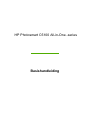 2
2
-
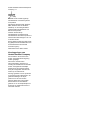 3
3
-
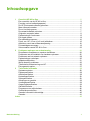 4
4
-
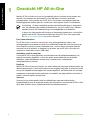 5
5
-
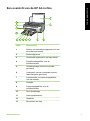 6
6
-
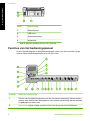 7
7
-
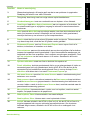 8
8
-
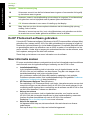 9
9
-
 10
10
-
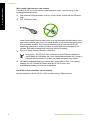 11
11
-
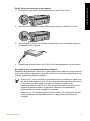 12
12
-
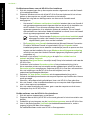 13
13
-
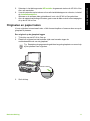 14
14
-
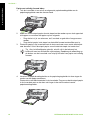 15
15
-
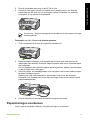 16
16
-
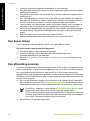 17
17
-
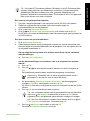 18
18
-
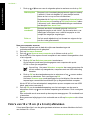 19
19
-
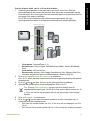 20
20
-
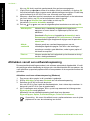 21
21
-
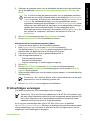 22
22
-
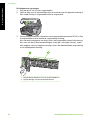 23
23
-
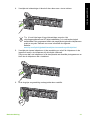 24
24
-
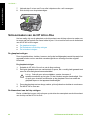 25
25
-
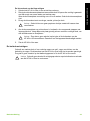 26
26
-
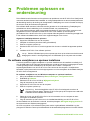 27
27
-
 28
28
-
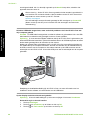 29
29
-
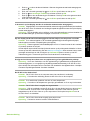 30
30
-
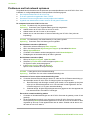 31
31
-
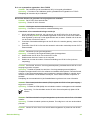 32
32
-
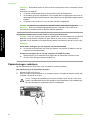 33
33
-
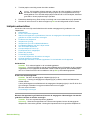 34
34
-
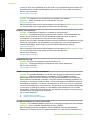 35
35
-
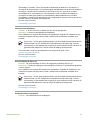 36
36
-
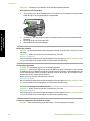 37
37
-
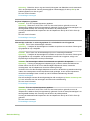 38
38
-
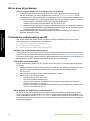 39
39
-
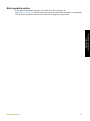 40
40
-
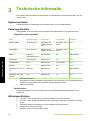 41
41
-
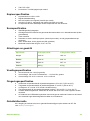 42
42
-
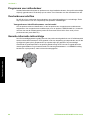 43
43
-
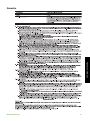 44
44
-
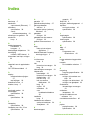 45
45
-
 46
46
-
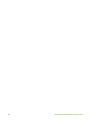 47
47
-
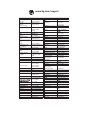 48
48
HP Photosmart C5100 All-in-One Printer series Handleiding
- Categorie
- Afdrukken
- Type
- Handleiding
Gerelateerde papieren
-
HP Photosmart C6200 All-in-One Printer series Handleiding
-
HP Photosmart C6100 All-in-One Printer series Handleiding
-
HP Photosmart C6200 All-in-One Printer series Handleiding
-
HP Photosmart C7100 All-in-One Printer series Handleiding
-
HP Photosmart C8100 All-in-One Printer series Handleiding
-
HP Photosmart C8100 All-in-One Printer series Handleiding
-
HP Photosmart C6300 All-in-One Printer series Handleiding
-
HP Photosmart C7200 All-in-One Printer series Handleiding
-
HP Photosmart C7200 All-in-One Printer series Handleiding
-
HP Photosmart C4180 Handleiding